Là một người dùng thường xuyên song song cả điện thoại Android và iPhone, tôi đã luôn cảm thấy thiếu vắng cử chỉ cuộn nhanh lên đầu trang (scroll-to-top) đặc trưng của iOS trên thiết bị Android của mình. Tuy nhiên, điều này đã thay đổi hoàn toàn khi tôi khám phá ra ứng dụng Action Notch – một giải pháp tuyệt vời giúp bổ sung tính năng hữu ích này lên chiếc điện thoại Android. Đây là một bước tiến đáng kể giúp thegioicongnghe.net mang đến những trải nghiệm tối ưu hơn cho độc giả.
Cách Sử Dụng Action Notch để Thêm Cử Chỉ Cuộn Lên Đầu Trang Trên Điện Thoại Android
Action Notch là một ứng dụng đơn giản nhưng vô cùng hiệu quả, có khả năng biến phần khoét camera (notch) trên điện thoại Android của bạn thành một nút ảo đa chức năng. Nút ảo này có thể được tùy chỉnh với nhiều cử chỉ khác nhau, gán cho một loạt các hành động tiện lợi.
Để giúp bạn dễ dàng hình dung, tôi sẽ hướng dẫn chi tiết cách tôi thiết lập cử chỉ cuộn lên đầu trang bằng Action Notch. Trước tiên, hãy tải ứng dụng Action Notch từ Google Play Store để bắt đầu.
-
Mở ứng dụng Action Notch trên điện thoại Android của bạn.
-
Chạm vào nút Fix It ở phía trên cùng, sau đó nhấn Agree trên lời nhắc và làm theo các bước phù hợp với thiết bị của bạn để cấp quyền truy cập (accessibility permissions) cho ứng dụng. (Bạn có thể tham khảo ảnh chụp màn hình minh họa quá trình này trên điện thoại Samsung Galaxy.)
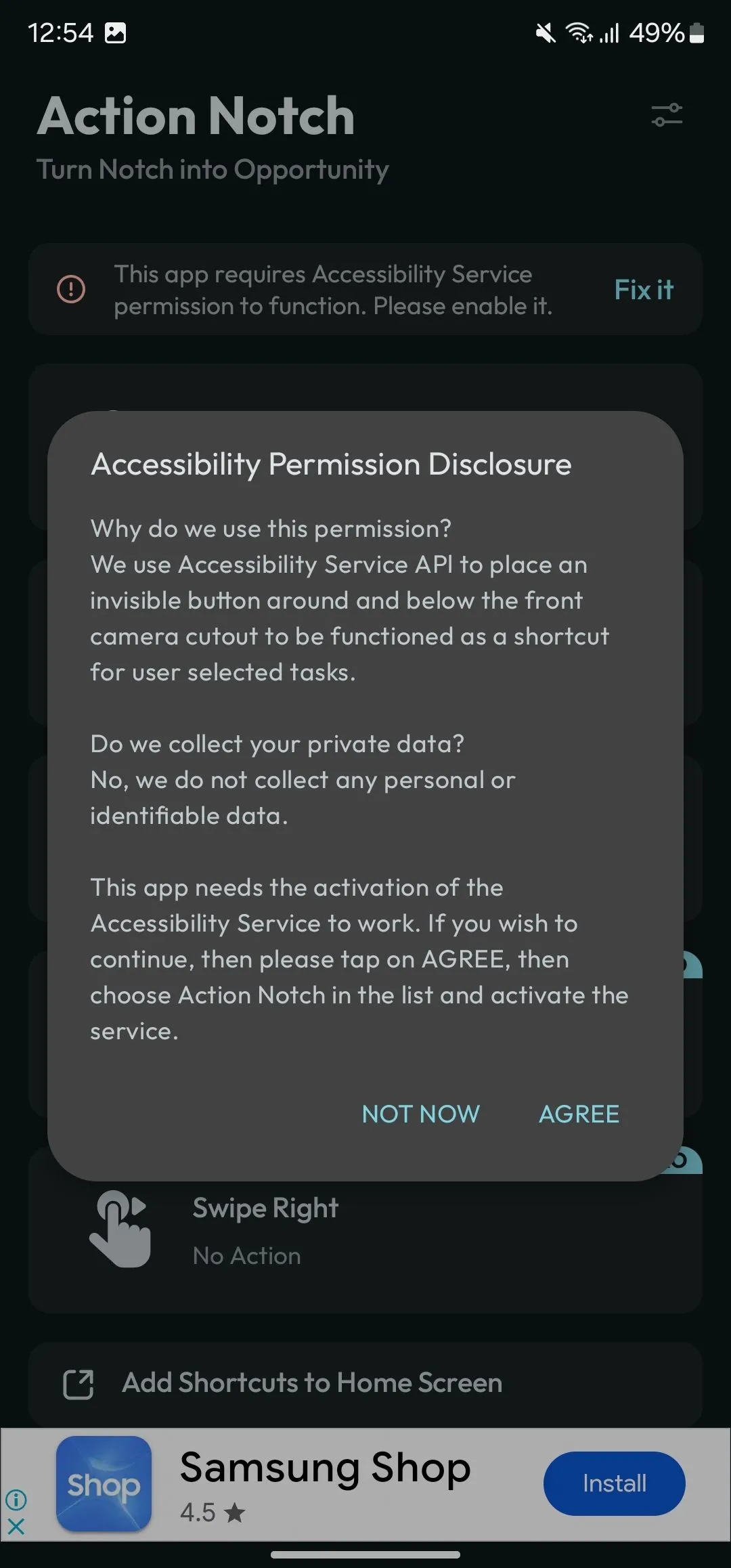 Người dùng cấp quyền truy cập cho ứng dụng Action Notch trên điện thoại Android.
Người dùng cấp quyền truy cập cho ứng dụng Action Notch trên điện thoại Android. -
Quay lại trang chủ của Action Notch.
-
Chạm vào Single Touch và chọn hành động Scroll to Top (Cuộn lên đầu trang) trong phần Actions.
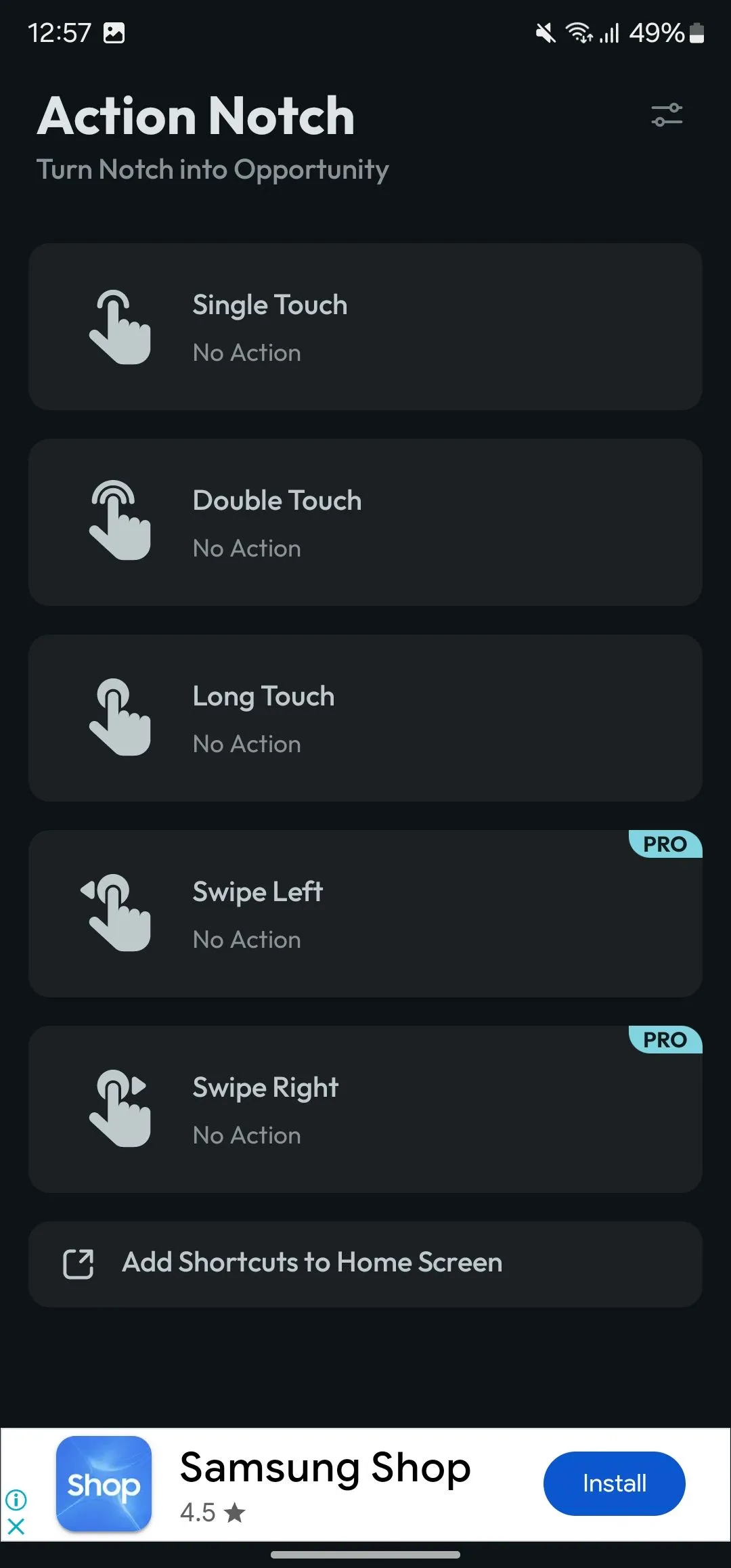 Giao diện lựa chọn cử chỉ và hành động "Cuộn lên đầu trang" trong ứng dụng Action Notch.
Giao diện lựa chọn cử chỉ và hành động "Cuộn lên đầu trang" trong ứng dụng Action Notch.
Sau khi hoàn tất cài đặt, bạn có thể nhanh chóng cuộn lên đầu bất kỳ trang nào trên điện thoại Android của mình chỉ bằng cách chạm vào phần camera notch. Tính năng cuộn lên đầu trang này giúp nâng cao trải nghiệm điều hướng và tiết kiệm thời gian đáng kể.
Action Notch Không Chỉ Giới Hạn Ở Một Tính Năng
Ngoài việc cung cấp tính năng cuộn lên đầu trang tương tự iOS, Action Notch còn mang đến nhiều khả năng tùy biến khác mà bạn có thể khám phá.
Ví dụ, nếu bạn thấy việc kết hợp các nút để chụp ảnh màn hình không thoải mái, bạn có thể gán một trong các cử chỉ của Action Notch để chụp ảnh màn hình nhanh chóng. Tương tự, nếu nút nguồn của bạn bị hỏng, ứng dụng này cho phép bạn thiết lập một cử chỉ để tắt màn hình hoặc hiển thị menu nguồn.
Bạn cũng có thể sử dụng Action Notch để kích hoạt nhiều tác vụ tự động hóa đã được thiết lập trong các ứng dụng như MacroDroid hay Tasker – hoặc Routines nếu bạn đang sử dụng điện thoại Galaxy. Hoặc đơn giản hơn, bạn muốn thiết lập truy cập nhanh đến danh bạ yêu thích hay khởi chạy các ứng dụng cụ thể. Mặc dù hầu hết các tùy chọn đều miễn phí, một số tính năng nâng cao sẽ yêu cầu bạn nâng cấp lên gói đăng ký Pro của Action Notch.
![]() Các tùy chọn hành động đa dạng trong ứng dụng Action Notch cho Android.
Các tùy chọn hành động đa dạng trong ứng dụng Action Notch cho Android.
![]() Tính năng nâng cao và các lựa chọn tự động hóa trong ứng dụng Action Notch.
Tính năng nâng cao và các lựa chọn tự động hóa trong ứng dụng Action Notch.
Cá nhân tôi đã sử dụng Action Notch để thiết lập nhiều hành động khác nhau trên điện thoại Android của mình. Một trong những tính năng độc đáo và đặc biệt hữu ích khác mà tôi tìm thấy là “Cuộn xuống cuối trang” (Scroll to Bottom). Tôi đã cài đặt tính năng này cho cử chỉ chạm đúp (Double Touch) vào camera notch, giúp tôi tiết kiệm thời gian cuộn trang bằng cách đưa tôi đến cuối trang ngay lập tức.
Tải ứng dụng: Action Notch: Touch The Notch (Miễn phí, có tùy chọn mua trong ứng dụng)
Các Cài Đặt Action Notch Bạn Nên Bật để Tối Ưu Trải Nghiệm
Một trong những điểm tôi yêu thích ở Action Notch là khả năng cho phép người dùng tùy chỉnh nhiều khía cạnh để phù hợp với nhu cầu riêng. Bạn có thể truy cập cài đặt của ứng dụng bằng cách chạm vào biểu tượng hai thanh trượt ở góc trên bên phải màn hình.
Dưới đây là một số cài đặt bạn nên cân nhắc kích hoạt:
- Touch Settings (Cài đặt chạm): Tùy chọn này cho phép bạn chọn khu vực cảm ứng cho các cử chỉ của mình. Mặc định là Notch (camera notch), nhưng nếu muốn, bạn có thể mở rộng khu vực này để bao gồm cả thanh trạng thái.
- Haptic Feedback (Phản hồi xúc giác): Như tên gọi, việc bật tùy chọn này sẽ khiến điện thoại của bạn rung nhẹ mỗi khi bạn thực hiện một cử chỉ. Điều này mang lại cảm giác phản hồi vật lý, giúp trải nghiệm sử dụng trở nên trực quan hơn.
- Black List App (Danh sách đen ứng dụng): Tùy chọn này cho phép bạn vô hiệu hóa Action Notch trong các ứng dụng cụ thể—chẳng hạn như trong một trò chơi. Điều này đặc biệt hữu ích nếu bạn không muốn một cú chạm vô tình vào notch hoặc thanh trạng thái kích hoạt hành động của Action Notch khi đang sử dụng một ứng dụng quan trọng hoặc chơi game. Để thiết lập, bạn chỉ cần chạm vào Black List App trong cài đặt của ứng dụng và chọn các ứng dụng từ danh sách.
Việc bổ sung tính năng cuộn lên đầu trang và cuộn xuống cuối trang vào điện thoại Android có thể giúp việc điều hướng các trang dài trở nên dễ dàng hơn rất nhiều. Đừng quên rằng điện thoại Android của bạn cũng có thể có một “nút ẩn” mà bạn có thể kích hoạt để mở rộng thêm chức năng cho thiết bị mà không cần ứng dụng bên thứ ba nào.
Hãy chia sẻ ý kiến của bạn về ứng dụng Action Notch và cách nó đã cải thiện trải nghiệm sử dụng điện thoại Android của bạn trong phần bình luận bên dưới nhé!